
สารบัญ:
- ผู้เขียน John Day [email protected].
- Public 2024-01-30 13:08.
- แก้ไขล่าสุด 2025-01-23 15:12.


หากคอมพิวเตอร์ของคุณร้อนเกินไปหรือหากคุณต้องการวิธีที่ดีกว่าในการทำให้ฮาร์ดไดรฟ์ของคุณเย็นลง คุณสามารถมองเข้าไปในโครงการของฉันและใช้ในกรณีของคุณ!
นี่คือพัดลมขนาด 8 ซม. ที่พอดีกับแผงปิดบังไดรฟ์ซีดีดั้งเดิม 2 เคสของคุณ คุณสามารถติดตั้งฮาร์ดไดรฟ์ด้านหลังพัดลมโดยใช้อะแดปเตอร์ขนาด 5.25" ถึง 3.5" เมื่อใช้ร่วมกับ "speedfan" ฟรีแวร์ นี่เป็นวิธีที่ยอดเยี่ยมในการทำให้คอมพิวเตอร์ของคุณเย็นลงตามต้องการ (และยังคงเงียบไว้)
ขั้นตอนที่ 1: สิ่งที่คุณต้องการ


คุณจะต้องการ:
- ตัวป้องกันช่องใส่ CD ดั้งเดิมของเคสของคุณ 2 ชิ้น (อันทำจากพลาสติก)
- พัดลม 8 ซม. หนึ่งตัวหรืออาจเล็กกว่าสองตัว ยิ่งพัดลมใหญ่เท่าไหร่การไหลของอากาศก็จะยิ่งดีขึ้นและเสียงรบกวนก็จะยิ่งน้อยลงเพื่อให้ได้ผลลัพธ์การระบายความร้อนที่เท่ากัน
- สกรูพัดลม & สว่านหรือกาว
- ขั้วต่อกำลังฮาร์ดดิสก์ (4 พิน) เป็นขั้วต่อพัดลม (3-4 พิน) (หากคุณไม่ได้วางแผนที่จะขับจากเมนบอร์ด)
- เครื่องมือเดรเมลพร้อมจานตัด
- แว่นตานิรภัย!!! เครื่องมือตัดความเร็วสูงอาจทำให้ดวงตาของคุณเสียหายได้
- ไขควง
- เครื่องหมาย
- กล้องไว้ถ่ายรูปอวด
ขั้นแรกให้ใส่แผ่นป้องกันช่องใส่ซีดี 2 แผ่นเข้าด้วยกันและทำเครื่องหมายตำแหน่งของพัดลมที่ด้านหลัง นี่จะเป็นแนวทางในการตัดของคุณ
ขั้นตอนที่ 2: ไปที่การตัด


เริ่มตัดที่ด้านหลังของพลาสติกตามเครื่องหมาย
ขั้นตอนที่ 3: เพิ่มพัดลม


เจาะรูพัดลมและเพิ่มพัดลมด้วยสกรู คุณสามารถใช้กาวแทนสกรูได้ สกรูจะช่วยให้คุณสามารถติดตัวป้องกันนิ้วสำหรับพัดลมได้
ขั้นตอนที่ 4: ใส่ลงในเคส

ใส่ของเล่นชิ้นใหม่ของคุณลงในเคสคอมพิวเตอร์อย่างระมัดระวัง ต่อสายเคเบิล (ตรวจสอบให้แน่ใจว่าคุณได้สัมผัสส่วนโลหะของเคสก่อนเพื่อคายประจุไฟฟ้าสถิตใดๆ ที่อาจเกิดขึ้น!!)
ขั้นตอนที่ 5: นั่งเอนหลังและเพลิดเพลิน



เริ่มคอมพิวเตอร์ของคุณและเพลิดเพลินกับผลลัพธ์!
ขั้นตอนที่ 6: รับซอฟต์แวร์ควบคุม Speedfan สำหรับแฟนๆ ของคุณ
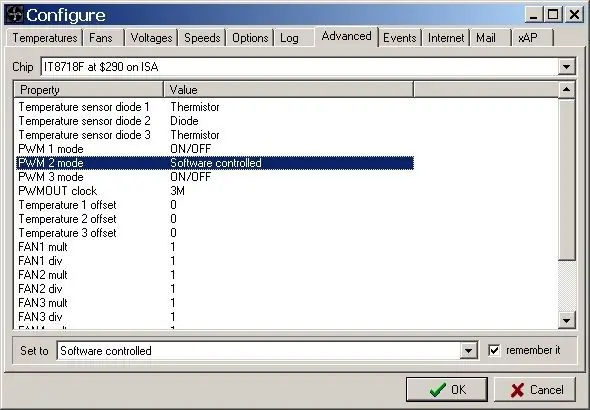
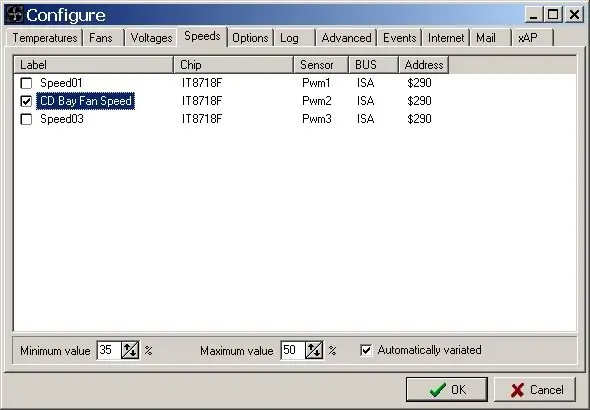
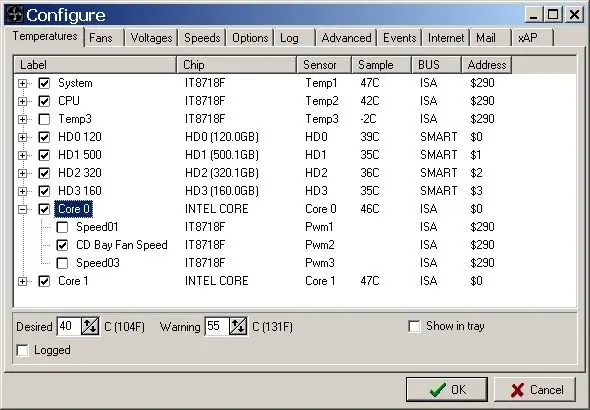
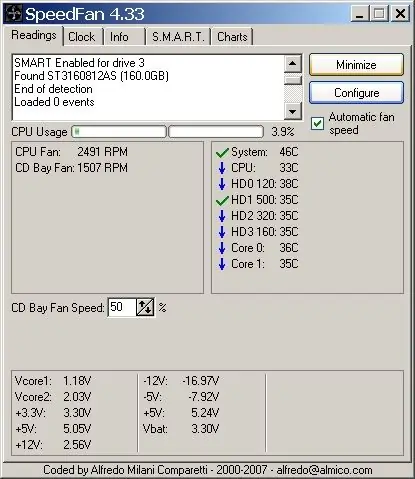
หากคุณเลือกที่จะควบคุมพัดลมด้วยเมนบอร์ด / ซอฟต์แวร์ ให้ดาวน์โหลด speedfan และตั้งค่าสำหรับพัดลมของคุณ โปรดทราบว่าหากคุณไม่รู้ว่ากำลังทำอะไรอยู่ คุณอาจทำลาย CPU ของคุณ (หากคุณหยุดพัดลม CPU นานเกินไป)
ตั้งค่าความเร็วของพัดลมด้านหน้า speedfan เพื่อไม่ให้รบกวนการได้ยินของคุณ ในการตั้งค่า คุณจะต้องเลือก "ซอฟต์แวร์ควบคุม" สำหรับ PWM ที่ควบคุมพัดลมของคุณ โปรดทราบว่าตัวเชื่อมต่อบางตัวบนเมนบอร์ดของคุณไม่สามารถควบคุมพัดลมของคุณได้ บางตัวอาจ "เปิด/ปิด" หรือเพียงแค่อ่านความเร็วของพัดลมและไม่มีการเปลี่ยนแปลงความเร็วใดๆ เลย เมื่อคุณพบว่าขั้วต่อพัดลมตัวใดที่เหมาะกับคุณ ให้ปรับความเร็วสูงสุดเป็นค่าที่ไม่รบกวนคุณ ตรวจสอบ "เปลี่ยนอัตโนมัติ" ด้วย ตั้งค่าอุณหภูมิเตือนซึ่งจะทำให้พัดลมของคุณถึง 100% (อ่านว่า "มีเสียงดังมาก") กลับไปที่หน้าต่างหลักและตั้งค่า "ความเร็วพัดลมอัตโนมัติ" อย่าลืมเพิ่ม speedfan ในกลุ่มเริ่มต้นของคุณ และคุณทำเสร็จแล้ว! หวังว่าคุณจะสนุกกับ DIY ใหม่ของคุณ น้ำยาทำความเย็นราคาถูก แต่มีประสิทธิภาพ:)
แนะนำ:
Peltier Cooler / ตู้เย็นทำเองพร้อมตัวควบคุมอุณหภูมิ DIY: 6 ขั้นตอน (พร้อมรูปภาพ)

ตู้แช่ Peltier แบบโฮมเมด / ตู้เย็นพร้อมตัวควบคุมอุณหภูมิ DIY: วิธีทำเครื่องทำน้ำเย็น Peltier แบบเทอร์โมอิเล็กทริกแบบโฮมเมด / ตู้เย็นขนาดเล็ก DIY พร้อมตัวควบคุมอุณหภูมิ W1209 โมดูล TEC1-12706 นี้และเอฟเฟกต์ Peltier ทำให้ตัวทำความเย็น DIY สมบูรณ์แบบ! คำแนะนำนี้เป็นบทช่วยสอนทีละขั้นตอนที่แสดงวิธีทำ
DIY Cooler: 5 ขั้นตอน (พร้อมรูปภาพ)

DIY Cooler: จะดีกว่าไหมถ้ามีเครื่องดื่มเย็นๆ อยู่ข้างๆ คุณ ในโครงการนี้ ฉันจะแสดงให้คุณเห็นถึงวิธีการบรรลุถึงความหรูหรานี้ด้วยการสร้างเครื่องทำความเย็นแบบโฮมเมดซึ่งลดอุณหภูมิเครื่องดื่มของคุณลงเหลือ 8 องศาเซลเซียส มาเริ่มกันเลย
"Ready Maker" - ควบคุมโครงการ "Lego Power Functions": 9 ขั้นตอน

"Ready Maker" - ควบคุมโครงการ "Lego Power Functions": เรียนรู้วิธีควบคุม Lego "ฟังก์ชั่นพลังงาน" ส่วนประกอบด้วยบอร์ด Arduino และสร้างโครงการของคุณใน "Ready Maker" ตัวแก้ไข (ไม่ต้องใช้รหัส) เพื่อควบคุมโมเดลของคุณจากระยะไกล
HC - 06 (Slave Module) การเปลี่ยน " NAME " โดยไม่ต้องใช้ " Monitor Serial Arduino " ที่ " ใช้งานได้ง่าย ": Faultless Way !: 3 ขั้นตอน

HC - 06 (Slave Module) การเปลี่ยน " NAME " โดยไม่ต้องใช้ " Monitor Serial Arduino "… ที่ " ใช้งานได้ง่าย ": Faultless Way !: After " นาน " ลองเปลี่ยนชื่อเป็น HC - 06 (โมดูลทาส) โดยใช้ " จอภาพอนุกรมของ Arduino โดยไม่มี " สำเร็จ " ฉันพบวิธีง่ายๆ อีกวิธีหนึ่งแล้ว ฉันกำลังแบ่งปันตอนนี้ ! ขอให้สนุกนะเพื่อน
เราเตอร์ CNC 3 แกน - 60"x60"x5" - JunkBot: 5 ขั้นตอน (พร้อมรูปภาพ)

เราเตอร์ CNC 3 แกน - 60"x60"x5" - JunkBot: คำแนะนำนี้เป็นชุดแรกในชุดที่จัดทำเอกสารเกี่ยวกับการสร้างเราเตอร์ CNC 3 แกน DIY นี่เป็นรายการของฉันสำหรับการประกวด Universal Laser Cutter Contest เป้าหมายของคำแนะนำนี้ ไม่ใช่การแสดงทีละขั้นทีละขั้น แต่เป็นการ
